Kuidas eemaldada iOS 16 lukustuskuva taustapilt
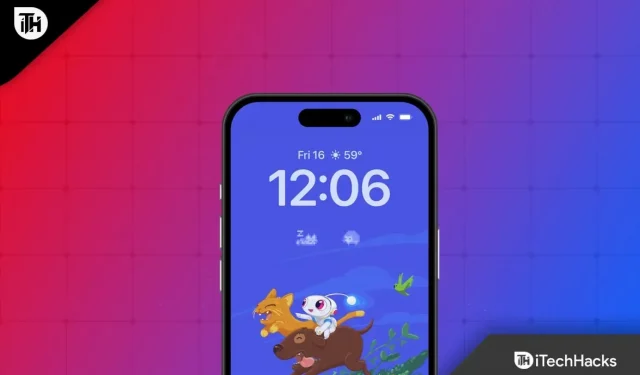
iOS 16 beetaversioon on lõpuks välja antud pärast kuudepikkust beetatestimist iPhone 14 tootevaliku ootuses. Pärast lõpliku tarkvara testimist märkasin palju täiustusi, sealhulgas kohandatavaid lukustusekraane, paremaid sõnumeid ja AI-võimalusi.
Lisaks on see vigadeta. Mis aga puudutab kõige tähelepanuväärsemat funktsiooni, nimelt uut iOS 16 lukustuskuva taustapilti, siis tundub see paljulubav. Saate muuta lukustuskuva taustapilti oma maitse järgi, sealhulgas kella fonti muuta. Kuid nagu me teame iPhone’i aku tööea kohta, ei pruugi see kasutajatele meeldida.
Seetõttu on palju kasutajaid, kes soovivad iOS 16 luku taustapildi keelata . Aga ma ei tea, kuidas seda teha. Sellepärast me siin oleme. See postitus õpetab teile, kuidas eemaldada iOS 16 taustapilt . Kuid enne oma sammudega alustamist räägime esmalt uuest iOS 16 isikupärastatud lukustuskuvast.
Sisu:
- 1 Isikupärastatud iOS 16 lukustuskuva taustapilt
- 2 Kuidas eemaldada lukustuskuva taustapilt iOS 16-s
- 3 Kuidas kohandada oma iPhone’i lukustuskuva iOS 16-s
Isikupärastatud iOS 16 lukustuskuva taustapilt
Lisaks lukustuskuval olevale kellale polnud midagi muud. Kell on praegu teistsugune, aga alustame sellest, mis on jäänud samaks. Nüüd on ruumi vidinate ja paksema fondi jaoks ning saate isegi valida teksti värvi.
Uue vaikefondi kohandamiseks on saadaval mitu fondi stiili ja värvi, nii et teile ei pruugi selle välimus meeldida. Lukustusekraani saab kohandada fotode, filtristiilide ja juhusliku pildivalikuga, mis pole midagi uut.
Saate luua ka kihilise fotoefekti, kus foto objekt kuvatakse enne tähtaega, kui see on tehtud portreerežiimis. Vaatamata uuele välimusele on lukustusekraanil endiselt mõned klassikalised funktsioonid.
Taskulambi ja kaamera otseteed on endiselt klõpsatavad, samas kui signaali tugevuse ja aku indikaatorid (nüüd protsentidega) jäävad nähtavaks. Huvitav on see, et aku indikaator näitab aku taset ainult siis, kui see on alla 20 protsendi, mis pole mõtet, kui aku on 50 protsenti laetud.
Kuidas eemaldada iOS 16 lukustuskuva taustapilt
Üks iOS 16 muljetavaldavamaid funktsioone on võimalus luua mitu lukustuskuva ja kasutada nendel vidinaid. iOS 16 arendaja beetaversiooni on testitud alates selle ilmumisest ja paljud kasutajad on loonud kümneid iPhone’i lukustuskuvasid. On aeg eemaldada enamik neist lukustuskuvadest. Seda seetõttu, et liiga paljude lukustuskuvade hoidmine on ebamugav. Nii et kontrollime samme, et õppida, kuidas iOS 16 taustapilti eemaldada:
- Alustuseks peate pärast iOS 16 lukustuskuva eemaldamist oma iPhone’i avama ja muutmisrežiimi sisenemiseks lukustuskuval all hoidma.
- Pärast seda pühkige lukustuskuval üles, sarnaselt sellega, mida teete rakenduste tühjendamisel rakenduste vahetajas.
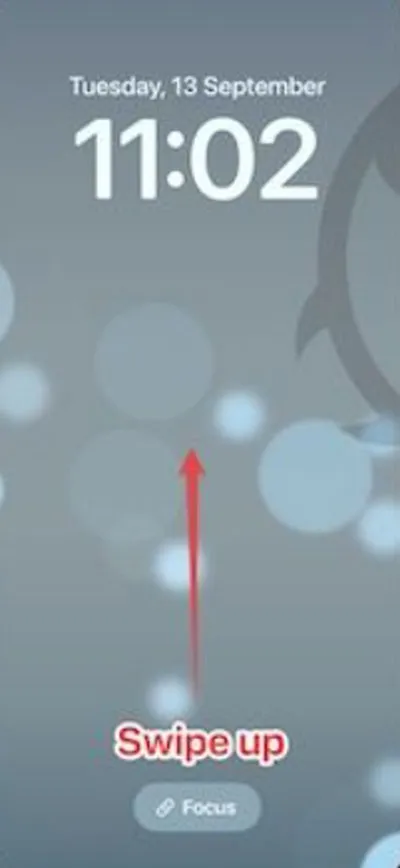
- Seejärel puudutage ikooni Prügikast ja valige lukustuskuva eemaldamiseks suvand Kustuta see taustpilt.
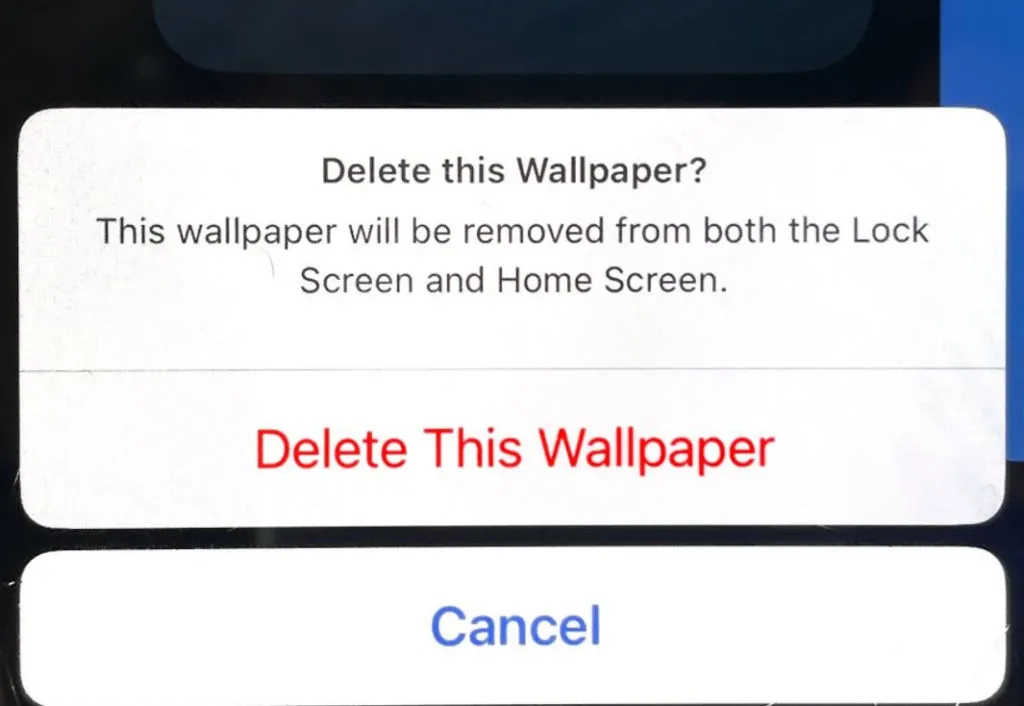
Kuidas kohandada oma iPhone’i lukustuskuva iOS 16-s
Niisiis, me juba mainisime, kuidas iOS 16 taustapilte eemaldada; Nii et nüüd vaatame, kuidas kohandada oma iPhone’i lukustuskuva iOS 16-s. Seega, kui te ikka ei tea, vaadake juhiseid.
- Kõigepealt avage Seaded ja puudutage valikut Taustpilt.
- Pärast seda klõpsake nuppu Lisa uus taustpilt.
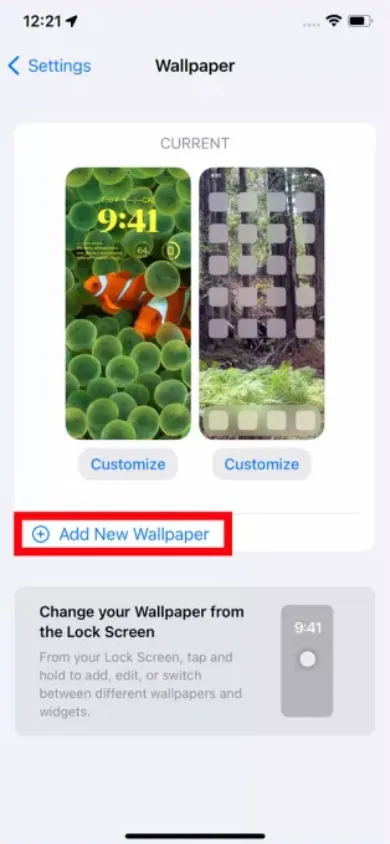
- Seejärel valige lukustuskuva taustaks määramiseks taustpilt. iOS-is kuvatakse valik lemmikkujundusi ja soovitatakse fotosid teie teegist. Lisaks saate valida fotojuhusliku taustapildi, mis muutub päeva jooksul dünaamiliselt.
- Seejärel saate kella puudutades muuta kuupäeva ja kellaaja värvi ja fonti. Saadaval on kaheksa erinevat fondivalikut ja vikerkaar värve.
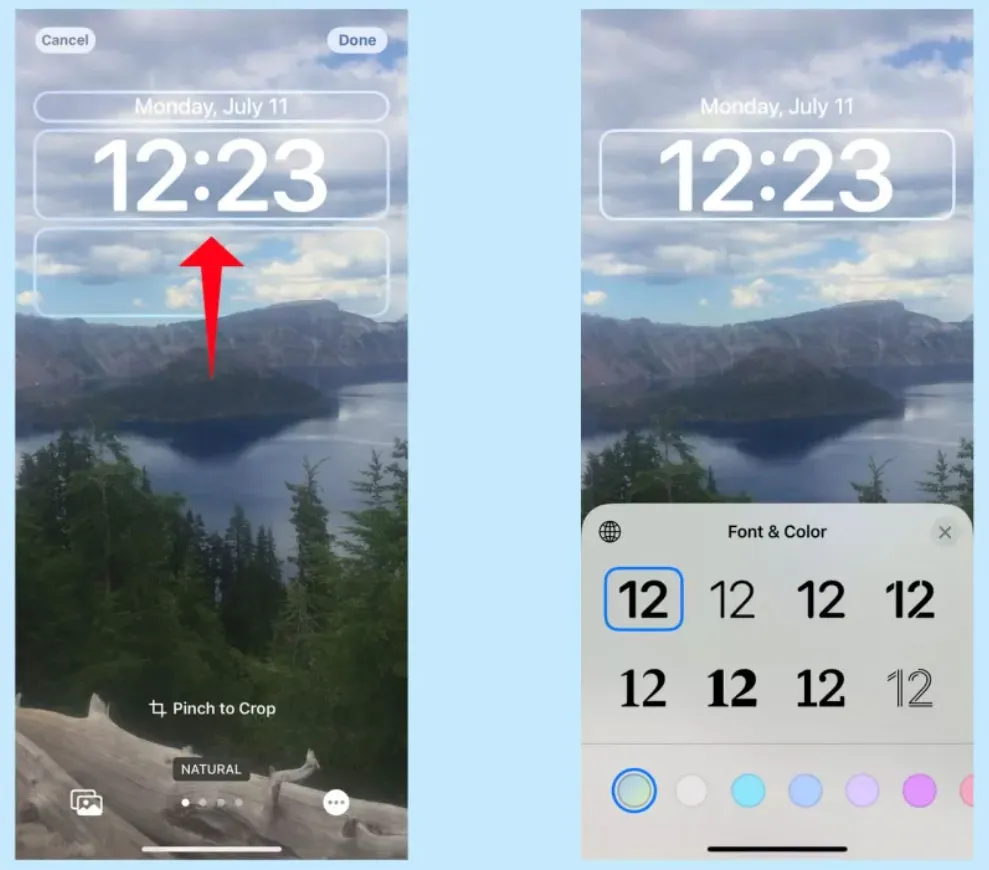
- Kui soovite lisada rohkem vidinaid, puudutage kella all olevat ruudukujulist ala. Saate valida ainult Apple’i sisseehitatud rakenduste hulgast, mille hulka kuuluvad kell, aku, kalender, uudised, aktsiad ja ilm. Olenevalt sellest, kui suured on vidinad, jätkub ruumi neljale väikesele või kahele suurele vidinale. Teie avaekraani suurusi saab ka segada ja sobitada.
- Kui olete oma kujundusega rahul, klõpsake ekraani paremas ülanurgas nuppu “Valmis”. Kõigi lähtestamiseks klõpsake vasakus ülanurgas nuppu “Tühista”.
Siit saate teada, kuidas saate hõlpsasti kohandada oma iPhone’i lukustuskuva uue iOS 16 värskendusega.
Autori tabelist
Operatsioonisüsteemis iOS 16 on lukustuskuva lihtne kohandamine. Täiendavate kohandamisvalikute puuduseks on see, et need tekitavad rohkem segadust. Teie loodud lukustuskuvasid saab hõlpsasti kustutada, et teie kogu ei oleks tarbetute stiilidega üle koormatud. Nii et iOS 16 taustapildi eemaldamine on järgmine. Loodame, et see juhend on teile kasulik. Kuid kui teil on selle teema osas kahtlusi, võite allpool kommenteerida ja meie meeskonnale sellest teada anda.



Lisa kommentaar